Мы уже писали о том, как защитить свой Mac при работе в публичном месте — с помощью автоматической блокировки экрана. Это удобно при работе в кафе, в университете, в офисе — если вы отойдете от MacBook, то никто не сможет воспользоваться им. Но остается еще одна проблема — на заблокированном экране внизу всегда висят три кнопки, переводящие Mac в режим сна, перезагружающие или выключающие его. И получается, что перезагрузить компьютер вам может кто угодно, а это сильно облегчает работу злоумышленника. К счастью, отображние кнопок на экране блокировки можно отключить.
Поясню, что отключать кнопки придется для каждой учетной записи отдельно. Скажем, если Mac использует несколько человек, то вы как администратор можете запретить перезагрузку из экрана блокировки. Вот как это делается.
- Откройте «Системные настройки» и выберите «Пользователи и группы»
- Кликните иконку замка внизу и введите пароль администратора
- Откройте меню «Параметры входа»
- В этом меню снимите галочку напротив пункта «Показывать кнопки Режим сна, Перезагрузить и Выключить»
Проделайте это для каждой учетной записи и никто не сможет перезагрузить или выключить ваш компьютер, пока вы отошли купить кофе.





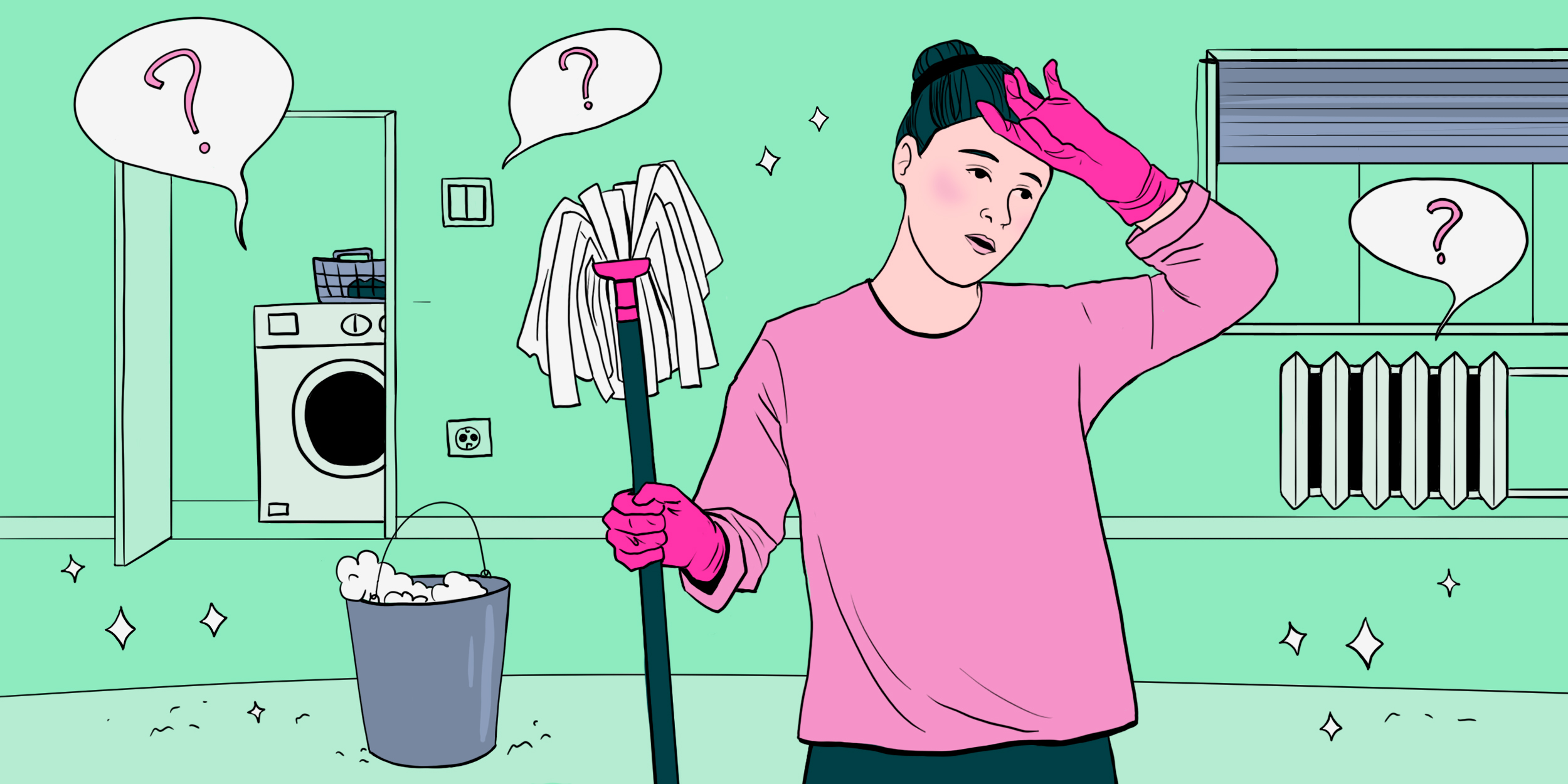
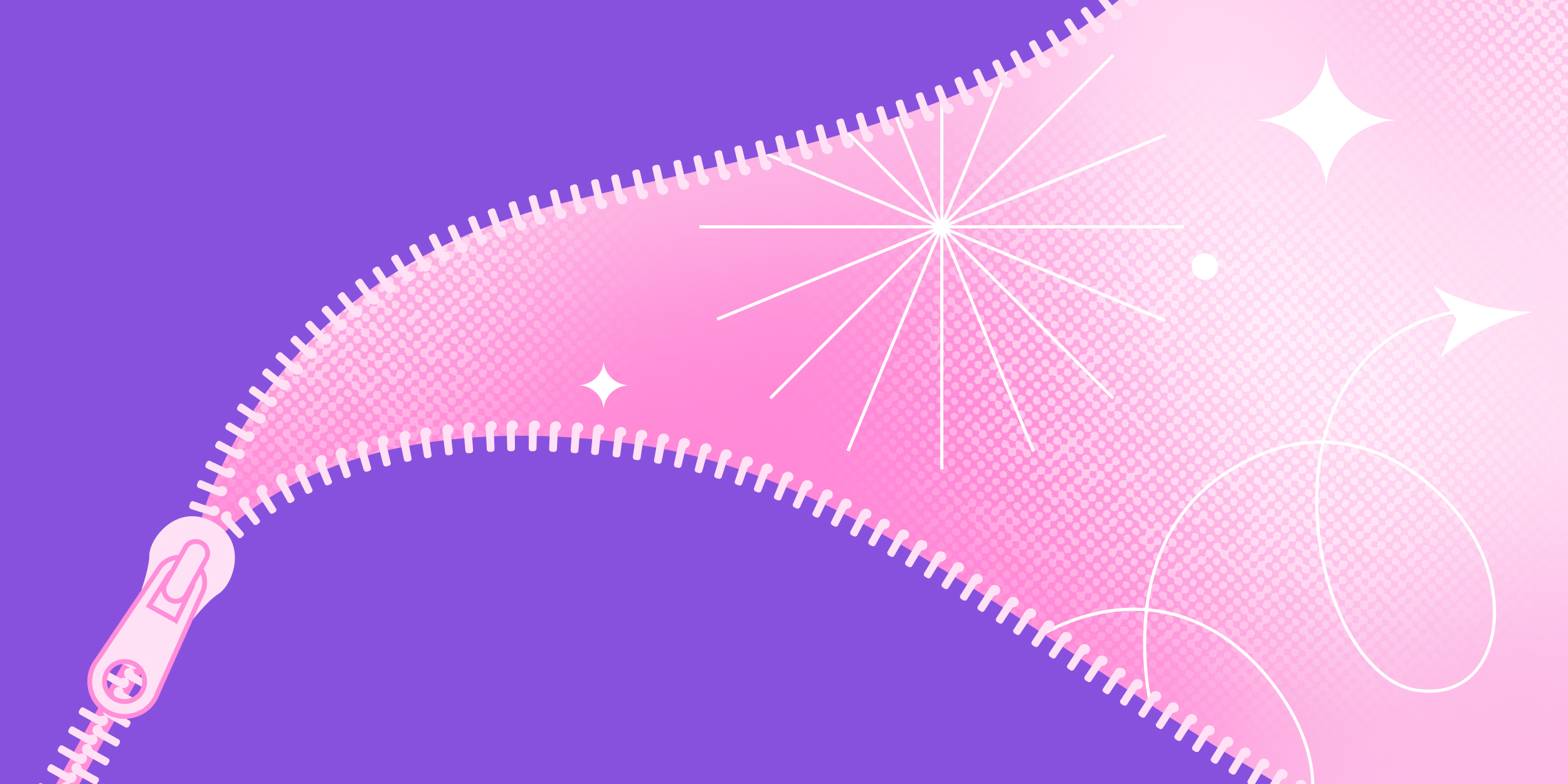








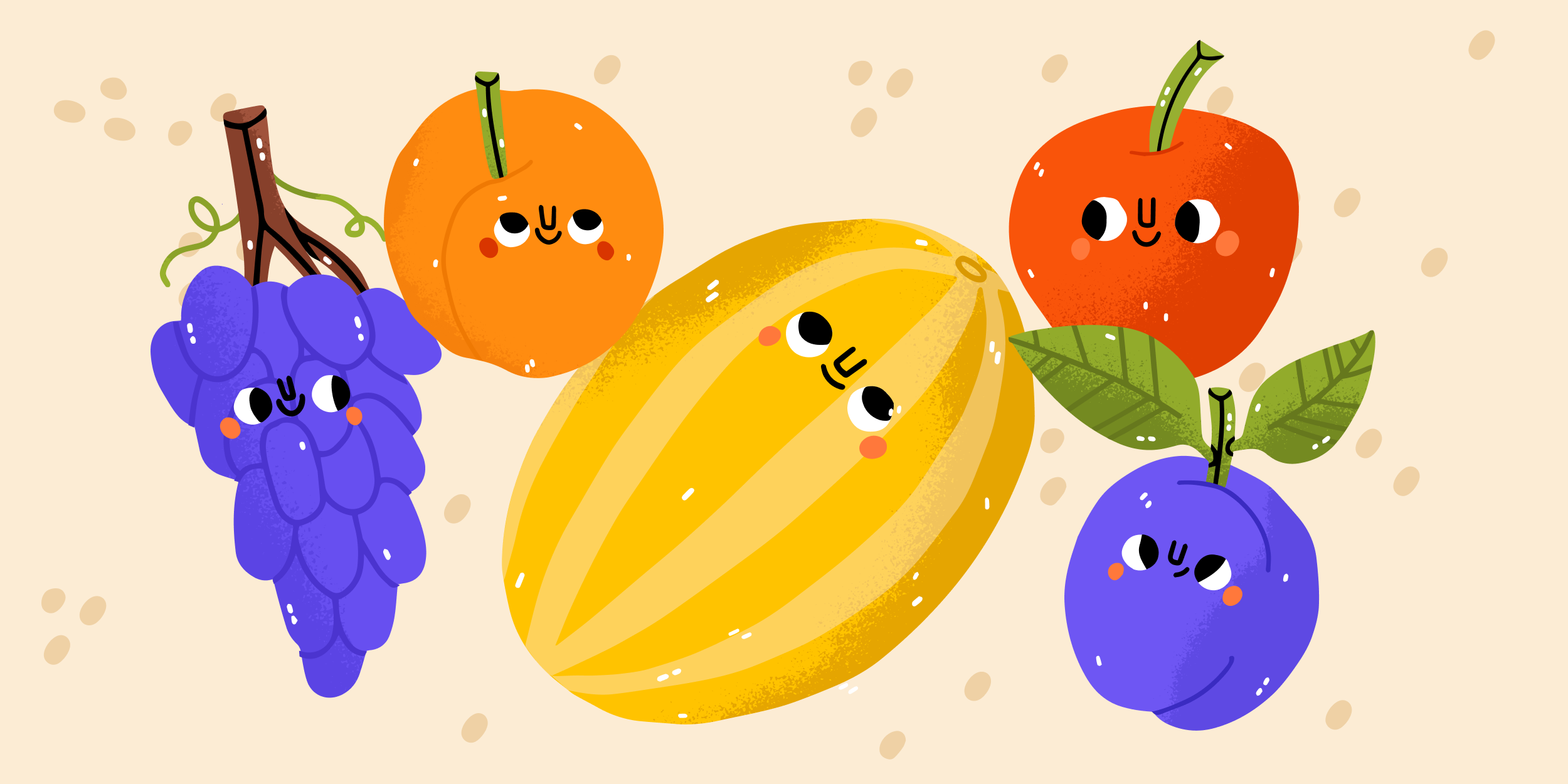

Лучшие предложения
10 необычных товаров с AliExpress, о которых вы могли не знать
10 стильных и практичных чехлов и сумок для ноутбука
Отборные скидки: выгодные предложения от AliExpress, ECCO и других магазинов
10 товаров для ванной, которые помогут расслабиться
Надо брать: наушники Amazfit Up за 5 560 рублей
Список покупок: 10 стильных украшений с AliExpress не дороже 500 рублей
Распродажа «Дни выгоды» на AliExpress: 12 товаров с отличными скидками
Находки AliExpress: 10 товаров, которые можно купить в подарок на Новый год
Это всё из-за сладкого! 7 мифов о сахарном диабете, которые опровергает медицина
Год Fashion на Ozon. Как зарабатывать на моде
Не просто смена настроения. Что такое биполярное расстройство и как его распознать
В Уфе открылся республиканский Центр спортивной подготовки по фехтованию